विंडोज 10 में फोर्ज़ा होराइजन 5 क्रैश को ठीक करें
अनेक वस्तुओं का संग्रह / / August 02, 2022

फोर्ज़ा होराइजन 5 एक कार रेसिंग गेम है जिसे प्लेग्राउंड गेम्स और एक्सबॉक्स गेम स्टूडियो द्वारा लॉन्च किया गया है। आप विंडोज, एक्सबॉक्स वन और एक्सबॉक्स सीरीज प्लेटफॉर्म पर इस गेम का आनंद ले सकते हैं। इस खेल को उच्च दर्जा दिए जाने के अलावा, यह अन्य सभी खेलों की तरह त्रुटियों और समस्याओं से भी ग्रस्त है। स्टार्ट-अप, लैग, या हकलाने की समस्याओं के अलावा, कई उपयोगकर्ताओं ने Forza Horizon 5 के पीसी के क्रैश होने की सूचना दी है। अगर आप भी इसी समस्या का सामना कर रहे हैं, तो यह गाइड समस्या को ठीक करने में आपकी मदद करेगी। तो, पढ़ना जारी रखें!

अंतर्वस्तु
- विंडोज 10 में फोर्ज़ा होराइजन 5 क्रैश को कैसे ठीक करें
- विधि 1: मूल समस्या निवारण के तरीके
- विधि 2: कार्य प्रबंधक में उच्च प्राथमिकता सेट करें
- विधि 3: पावर विकल्पों में उच्च प्रदर्शन सेट करें
- विधि 4: ग्राफिक्स ड्राइवर अपडेट करें
- विधि 5: ग्राफ़िक्स ड्राइवर अपडेट रोल बैक करें
- विधि 6: ग्राफिक्स ड्राइवर्स को पुनर्स्थापित करें
- विधि 7: विंडोज अपडेट करें
- विधि 8: एंटीवायरस को अस्थायी रूप से अक्षम करें (यदि लागू हो)
- विधि 9: विंडोज डिफेंडर फ़ायरवॉल को अक्षम करें (अनुशंसित नहीं)
- विधि 10: Microsoft स्टोर रीसेट करें
- विधि 11: माइक्रोसॉफ्ट स्टोर को फिर से पंजीकृत करें
- विधि 12: Microsoft Visual C++ पुनर्वितरण योग्य सुधारें
- विधि 13: Microsoft Visual C++ पुनर्वितरण योग्य पुनर्स्थापित करें
- विधि 14: DirectX को पुनर्स्थापित करें
- विधि 15: फोर्ज़ा होराइजन (FH5) (UWP संस्करण) को पुनर्स्थापित करें
विंडोज 10 में फोर्ज़ा होराइजन 5 क्रैश को कैसे ठीक करें
स्टार्टअप पर फोर्ज़ा होराइजन 5 पीसी के दुर्घटनाग्रस्त होने का कोई विशेष कारण नहीं है। फिर भी, हमने कई ऑनलाइन रिपोर्टों और चर्चा प्लेटफार्मों का विश्लेषण किया है और संभावित कारकों को सूचीबद्ध किया है जो आपके विंडोज 10 पीसी पर समस्या का कारण बनते हैं।
- खेल के लिए सिस्टम आवश्यकताएँ पूरी नहीं होती हैं
- कुछ बैकग्राउंड प्रोग्राम गेम को ब्लॉक कर रहे हैं
- आप खेल को कार्यात्मक रूप से संचालित करने के लिए व्यवस्थापक अधिकारों का उपयोग नहीं कर रहे हैं
- भ्रष्ट विंडोज स्टोर कैश गेम को खुलने से रोक रहा है
- अनुपयुक्त दिनांक और समय सेटिंग
- गेम को उच्च प्राथमिकता पर सेट नहीं किया गया है और आपके पीसी का पावर सेटिंग्स में उच्च प्रदर्शन है
- आपके पीसी पर ग्राफिक्स ड्राइवर संगत नहीं हैं
- आपके पीसी पर एंटीवायरस या फ़ायरवॉल प्रोग्राम गेम को सामान्य लॉन्च से रोक रहा है
- Microsoft Visual C++ पैकेज नवीनतम संस्करण में नहीं हैं
यहां कुछ प्रभावी समस्या निवारण विधियां दी गई हैं जो आपको फोर्ज़ा होराइजन 5 के दुर्घटनाग्रस्त मुद्दों को ठीक करने में मदद करेंगी।
विधि 1: मूल समस्या निवारण के तरीके
फोर्ज़ा होराइजन 5 पीसी के स्टार्टअप समस्या पर क्रैश होने को ठीक करने के लिए इन बुनियादी तरीकों का पालन करें।
1A: सिस्टम आवश्यकताएँ जाँचें
कई उपयोगकर्ताओं ने बताया है कि फोर्ज़ा होराइजन 5 क्रैशिंग पीसी आपके पीसी पर तब होता है जब गेम द्वारा सिस्टम की आवश्यकताएं पूरी नहीं की जाती हैं। अपने डिवाइस पर कोई भी ऐप/गेम डाउनलोड करने से पहले, सुनिश्चित करें कि आपका पीसी ऐप की न्यूनतम आवश्यकताओं को पूरा करता है। किसी भी ऐप की न्यूनतम आवश्यकताओं को जानने के लिए, आपको इसकी आधिकारिक वेबसाइट को अवश्य देखना चाहिए। आपको आवश्यकताओं के तीन पहलुओं की जाँच करनी चाहिए: ग्राफ़िक्स कार्ड, DirectX, और सिस्टम आवश्यकताएँ।
फोर्ज़ा होराइजन 3 द्वारा अपेक्षित आपके पीसी की आवश्यकताएं यहां दी गई हैं।
| न्यूनतम आवश्यकताओं | अनुशंसित आवश्यकताएँ | |
| सी पी यू | इंटेल i3-4170 @ 3.7Ghz या इंटेल i5 750 @ 2.67Ghz | इंटेल i7-3820 @ 3.6Ghz |
| टक्कर मारना | 8 जीबी | 12 जीबी |
| ओएस | विंडोज 10 संस्करण 15063.0 या उच्चतर | विंडोज 10 संस्करण 15063.0 या उच्चतर |
| वीडियो कार्ड | एनवीडिया 650TI या NVidia GT 740 या AMD R7 250x | एनवीडिया जीटीएक्स 970 या एनवीडिया जीटीएक्स 1060 3जीबी या एएमडी आर9 290एक्स या एएमडी आरएक्स 470 |
| पिक्सेल शेडर | 5.0 | 5.1 |
| वर्टेक्स शेडर | 5.0 | 5.1 |
| समर्पित वीडियो रैम | 2 जीबी | 4GB |
चरण I: पीसी विनिर्देशों की जाँच करें
अपने पीसी विनिर्देशों की जांच के लिए इन चरणों का पालन करें।
1. दबाएं विंडोज + आई कीज एक साथ खोलने के लिए विंडोज सेटिंग्स.
2. अब, पर क्लिक करें व्यवस्था स्थापना।
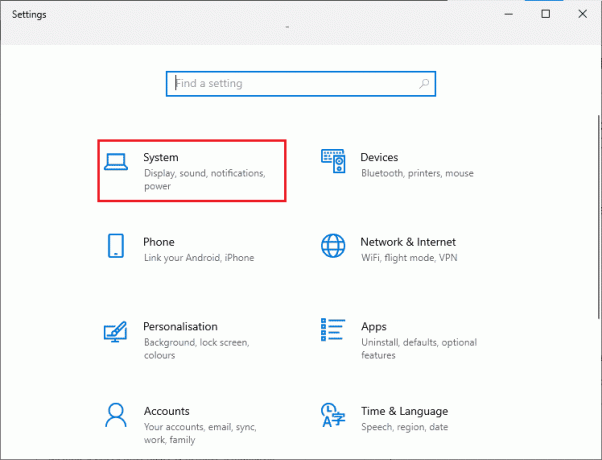
3. अब, बाएँ फलक में, पर क्लिक करें के बारे में और फिर आप जाँच कर सकते हैं डिवाइस विनिर्देश जैसा कि सही स्क्रीन पर दिखाया गया है।
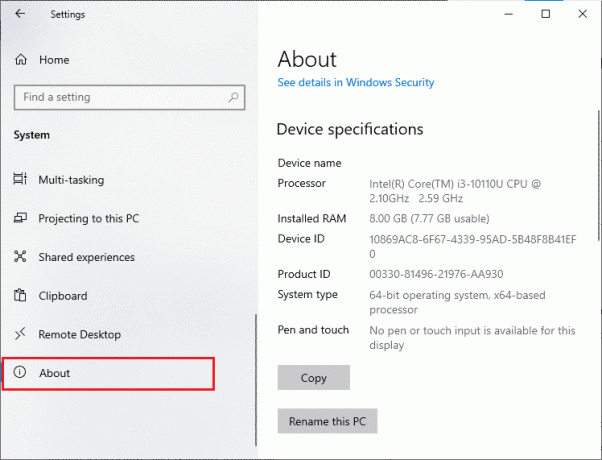
चरण II: ग्राफ़िक्स विनिर्देशों की जाँच करें
अब, यहां आपके पीसी के ग्राफिक्स स्पेक्स की जांच करने के चरण दिए गए हैं।
1. लॉन्च करें व्यवस्था समायोजन।
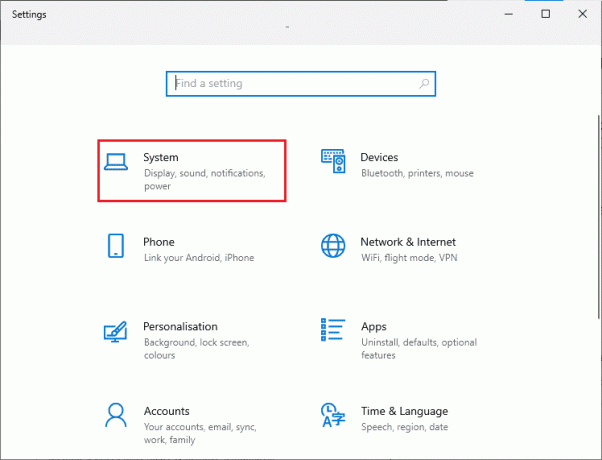
2. फिर, पर क्लिक करें दिखाना बाएँ फलक में उसके बाद उन्नत प्रदर्शन सेटिंग्स दिखाए गए अनुसार दाएँ फलक में।
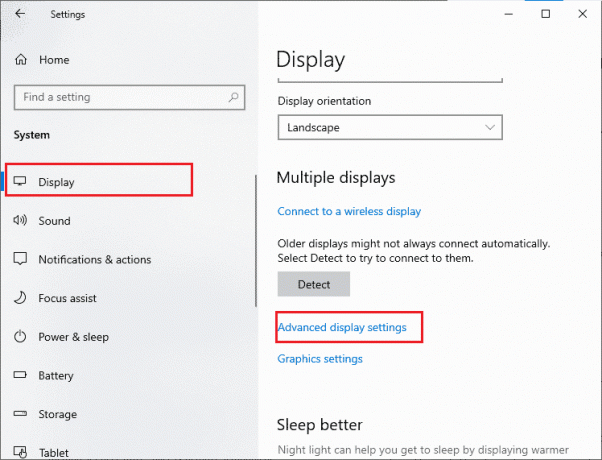
3. अब, पर क्लिक करें एडेप्टर गुण प्रदर्शित करें के रूप में दिखाया।
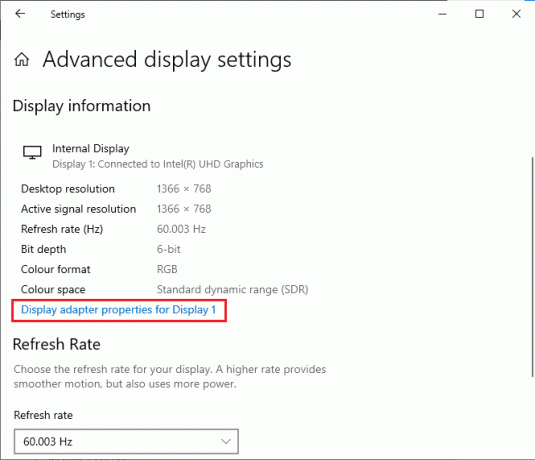
4. अब, आपके ग्राफिक्स कार्ड के बारे में विस्तृत जानकारी मांगी जाएगी।
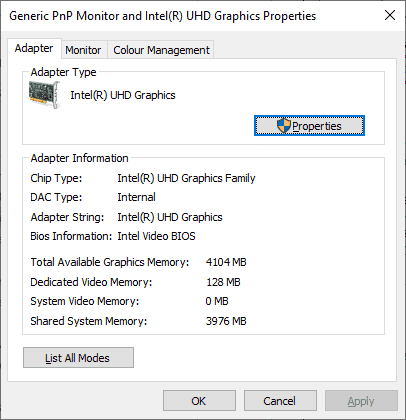
चरण III: DirectX संस्करण की जाँच करें
अपने पीसी में स्थापित DirectX संस्करण की जांच करने के लिए दिए गए चरणों का पालन करें।
1. दबाएं विंडोज + आर कीज एक साथ खोलने के लिए दौड़ना संवाद बॉक्स।
2. टाइप डीएक्सडायग, फिर मारो कुंजी दर्ज करें.
3. निम्न स्क्रीन स्क्रीन पर तब प्रदर्शित होगी जब आपके सिस्टम में पहले से DirectX 12 होगा।
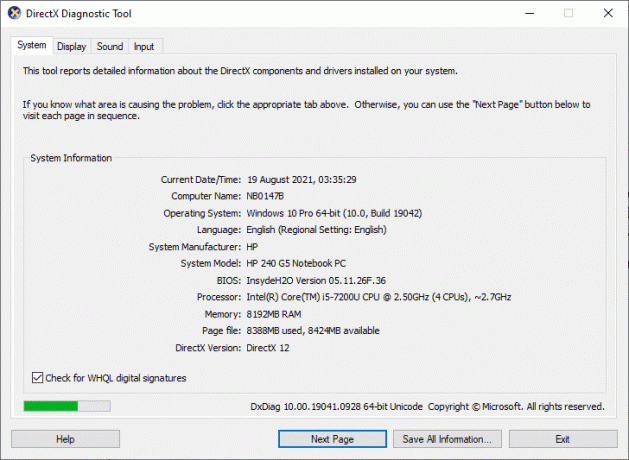
एक बार जब आप इन सभी आवश्यकताओं की जाँच कर लें, तो सुनिश्चित करें कि वे आपके द्वारा इंस्टॉल किए जा रहे ऐप की आवश्यकताओं को पूरा करते हैं।
1 बी: पृष्ठभूमि कार्य बंद करें
आपके पीसी पर चल रही कई पृष्ठभूमि प्रक्रियाएं फोर्ज़ा होराइजन 5 प्रक्रियाओं में हस्तक्षेप कर सकती हैं। ये प्रोग्राम विंडोज पीसी त्रुटि पर एफएच 5 क्रैश होने में योगदान दे सकते हैं। हमारे गाइड का पालन करें विंडोज 10 में टास्क कैसे खत्म करें सभी पृष्ठभूमि प्रक्रियाओं से बाहर निकलने के लिए।

यह भी पढ़ें:अंतिम काल्पनिक XIV घातक DirectX त्रुटि को कैसे ठीक करें
1C: विंडोज स्टोर एप्स ट्रबलशूटर चलाएं
आपके पीसी में भ्रष्ट सिस्टम फाइलों का एक सेट स्टार्टअप पर फोर्ज़ा होराइजन 5 पीसी के क्रैश होने में योगदान दे सकता है। कई स्थितियों में, इन सभी भ्रष्ट सिस्टम फ़ाइलों को विंडोज 10 इनबिल्ट ट्रबलशूटर चलाकर ठीक किया जा सकता है। विंडोज स्टोर एप्स समस्या निवारक में कुछ सामान्य त्रुटियों को ठीक करने के लिए स्वचालित मरम्मत रणनीतियां होती हैं जो विंडोज स्टोर की समस्याओं की कार्यक्षमता को ठीक करती हैं। Windows Store Apps समस्या निवारक को चलाने के लिए नीचे दिए गए चरणों का पालन करें।
1. मारो विंडोज़ कुंजी और टाइप करें समस्या निवारण सेटिंग्स और क्लिक करें खुला हुआ.
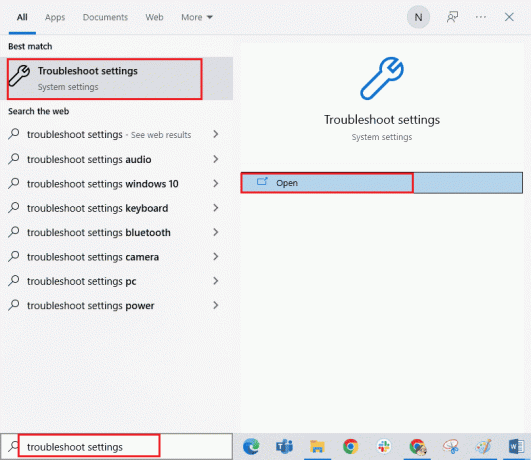
2. को चुनिए विंडोज स्टोर एप्स समस्या निवारक और क्लिक करें समस्या निवारक चलाएँ.

3. यदि समस्या निवारण प्रक्रिया के बाद पहचानी गई कोई समस्या है, तो क्लिक करें यह फिक्स लागू.
4. अंत में, आगामी संकेतों में सूचीबद्ध निर्देशों का पालन करें और रीबूट करेंपीसी.
1D: विंडोज स्टोर कैश हटाएं
समय के साथ, माइक्रोसॉफ्ट स्टोर में अस्थायी फाइलें स्टार्टअप मुद्दे पर फोर्ज़ा होराइजन 5 पीसी के दुर्घटनाग्रस्त होने में योगदान देंगी। आपको सलाह दी जाती है कि नीचे दिए गए निर्देशों के अनुसार विंडोज स्टोर कैश को हटा दें।
1. लॉन्च करें दौड़ना संवाद बॉक्स।
2. अब, टाइप करें wsreset.exe और हिट कुंजी दर्ज करें विंडोज स्टोर कैश को रीसेट करने के लिए।
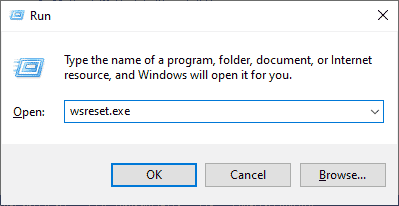
यह देखने के लिए जांचें कि क्या आपने फोर्ज़ा होराइजन (FH5) क्रैशिंग पीसी को ठीक किया है।
1E: उचित तिथि और समय सेटिंग सेट करें
आपके कंप्यूटर में गलत दिनांक और समय सेटिंग्स विंडोज पीसी पर FH 5 के क्रैश होने में योगदान दे सकती हैं। अपने विंडोज 10 कंप्यूटर में दिनांक, क्षेत्र और समय सेटिंग्स को सिंक करने के लिए नीचे सूचीबद्ध निर्देशों का पालन करें।
1. मारो विंडोज + आई कीज एक साथ खोलने के लिए विंडोज सेटिंग्स।
2. अब, चुनें समय और भाषा स्थापना।
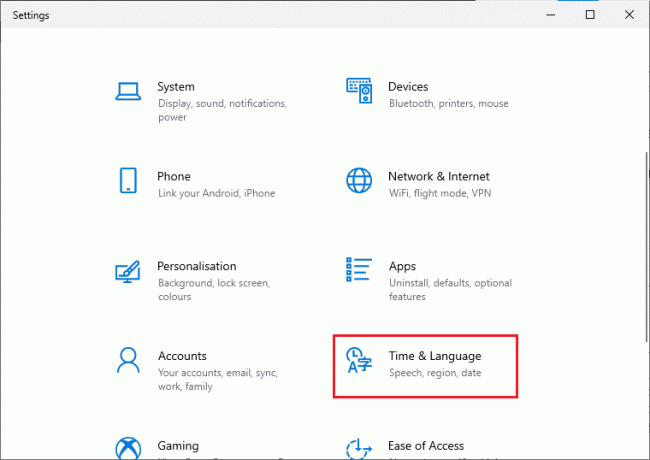
3. अगला, में दिनांक समय टैब, दो मान सुनिश्चित करें स्वचालित रूप से समय निर्धारित करें तथा स्वचालित रूप से समय क्षेत्र सेट करें विकल्प चालू हैं।

4. फिर, पर क्लिक करें अभी सिंक करें जैसा कि ऊपर प्रकाश डाला गया है। जांचें कि स्टार्टअप समस्या पर फोर्ज़ा होराइजन 5 पीसी दुर्घटनाग्रस्त हो गया है या नहीं।
विधि 2: कार्य प्रबंधक में उच्च प्राथमिकता सेट करें
किसी एप्लिकेशन या प्रक्रिया की वरीयता कंप्यूटर को महत्व बताती है और क्या संसाधनों को आवंटित करते समय इसे दूसरों पर वरीयता दी जानी चाहिए। सिस्टम प्रक्रियाओं को छोड़कर, डिफ़ॉल्ट रूप से प्रत्येक एप्लिकेशन की प्राथमिकता सामान्य होती है। फोर्ज़ा होराइजन (FH5) पर्याप्त संसाधन न मिलने पर क्रैश हो सकता है।
1. दबाएं Ctrl + Shift + Esc कुंजियाँ एक साथ खोलने के लिए कार्य प्रबंधक.
2. अब, खोजें फोर्ज़ा होराइजन (FH5) प्रक्रिया।
3. फिर प्राथमिकता को में बदलें उच्च प्राथमिकता और जांचें कि क्या यह काम करता है।
टिप्पणी: प्राथमिकता को बड़ी सावधानी से बदलें क्योंकि प्रक्रिया की प्राथमिकता को लापरवाही से बदलने से आपका सिस्टम बेहद धीमा या अस्थिर हो सकता है।

4. बंद करो कार्य प्रबंधक और अपने कंप्यूटर को रिबूट करें और जांचें कि क्या फोर्ज़ा होराइजन (FH5) विंडोज 10 मुद्दे पर दुर्घटनाग्रस्त हो गया है।
यह भी पढ़ें:विंडोज 10 पर काम नहीं कर रहे माइक्रोसॉफ्ट स्टोर को ठीक करें
विधि 3: पावर विकल्पों में उच्च प्रदर्शन सेट करें
अपनी उच्च-प्रदर्शन पावर योजना सेटिंग सेट करते समय आप अपने गेम को अनुकूलित भी कर सकते हैं। ये पावर प्लान पोर्टेबल सेटिंग्स पर पावर सेटिंग्स को प्रबंधित करने के लिए विकसित किए गए हैं। अपने सिस्टम में उच्च-प्रदर्शन पावर प्लान सेटिंग्स का उपयोग करने के लिए नीचे दिए गए निर्देशों का पालन करें।
1. दबाएं विंडोज + आई कीज एक साथ खोलने के लिए विंडोज सेटिंग्स।
2. अब, सूची को नीचे स्क्रॉल करें और पर क्लिक करें व्यवस्था जैसा कि नीचे हाइलाइट किया गया है।
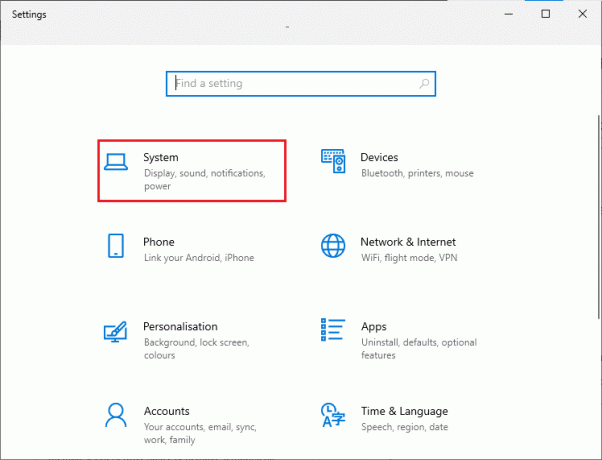
3. अब, चुनें शक्ति और नींद विकल्प और क्लिक करें अतिरिक्त बिजली सेटिंग्स नीचे संबंधित सेटिंग्स. तस्वीर का संदर्भ लें।
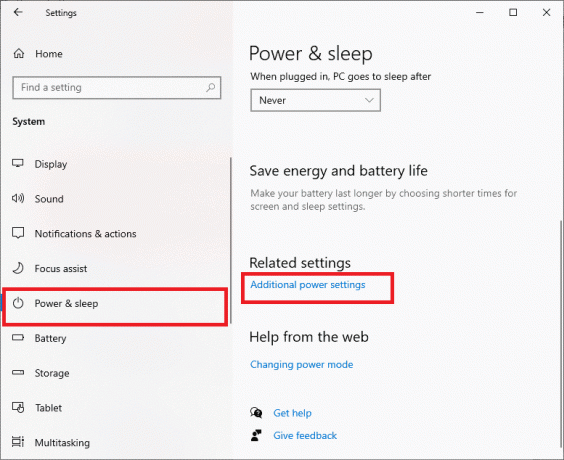
4. अब, चुनें उच्च प्रदर्शन के तहत विकल्प उच्च अतिरिक्त योजनाएं जैसा कि नीचे चित्र में दिखाया गया है।
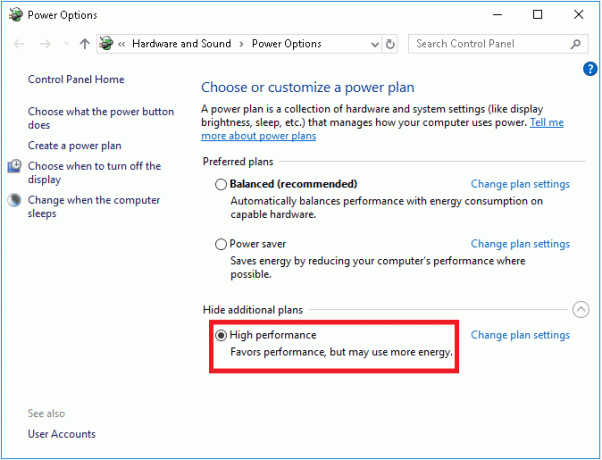
5. अब आपने अपने सिस्टम को ऑप्टिमाइज़ कर लिया है, जांचें कि क्या आपने फोर्ज़ा होराइजन 5 क्रैशिंग पीसी समस्या को ठीक कर दिया है।
विधि 4: ग्राफिक्स ड्राइवर अपडेट करें
यदि उपरोक्त विधियां आपके लिए काम नहीं करती हैं, तो संभव है कि आपके कंप्यूटर पर सही ग्राफिक्स ड्राइवर स्थापित न हों। यदि ड्राइवर भ्रष्ट या पुराने हैं, तो यह Forza Horizon 5 PC के स्टार्टअप पर क्रैश होने का कारण बन सकता है। यदि आप ग्राफिक्स ड्राइवरों को अपडेट करना नहीं जानते हैं तो इस गाइड में दिए गए निर्देशों का पालन करें विंडोज 10 में ग्राफिक्स ड्राइवर्स को अपडेट करने के 4 तरीके.

यह भी पढ़ें:आमंत्रण के लिए सर्वर जानकारी क्वेरी करने में असमर्थ ARK को ठीक करें
विधि 5: ग्राफ़िक्स ड्राइवर अपडेट रोल बैक करें
यदि ग्राफिक्स ड्राइवरों का वर्तमान संस्करण आपके गेम के अनुकूल नहीं है, तो ड्राइवरों को फिर से स्थापित करने या अपडेट करने का कोई फायदा नहीं है। ड्राइवरों को पिछले संस्करण में वापस लाना आपको बस इतना करना है और ऐसा करने के लिए इस गाइड में दिए गए निर्देशों का पालन करें। विंडोज 10 पर ड्राइवरों को रोलबैक कैसे करें.

एक बार जब आप अपने ड्राइवरों को वापस ले लेते हैं, तो जांचें कि आपने फोर्ज़ा होराइजन (FH5) क्रैशिंग समस्या को ठीक किया है या नहीं।
विधि 6: ग्राफिक्स ड्राइवर्स को पुनर्स्थापित करें
यदि आपके ग्राफिक्स ड्राइवरों को अपडेट करने से चर्चा की गई समस्या ठीक नहीं हुई, तो ग्राफिक्स ड्राइवरों को फिर से स्थापित करने का प्रयास करें। विंडोज़ पर ग्राफिक्स ड्राइवरों को पुनर्स्थापित करने के लिए कई विधियां हैं। यदि आप ग्राफिक ड्राइवरों को फिर से स्थापित करने के लिए नए हैं, तो इस गाइड को पढ़ें विंडोज 10 पर ड्राइवरों को अनइंस्टॉल और रीइंस्टॉल कैसे करें और वहां दिए गए निर्देशों का पालन करें।

ग्राफिक्स ड्राइवरों को फिर से स्थापित करने के बाद, जांचें कि क्या फोर्ज़ा होराइजन 5 क्रैशिंग पीसी समस्या हल हो गई है।
यह भी पढ़ें: MHW त्रुटि कोड को ठीक करें 50382-MW1
विधि 7: विंडोज अपडेट करें
यदि आपके कंप्यूटर में कोई बग है तो यह Forza Horizon (FH5) क्रैशिंग समस्या का कारण हो सकता है, आप बस अपने ऑपरेटिंग सिस्टम को अपडेट करके इसे ठीक कर सकते हैं। इस गाइड में दिए गए चरणों का पालन करें विंडोज 10 नवीनतम अपडेट को कैसे डाउनलोड और इंस्टॉल करें यदि आप अपने विंडोज 10 पीसी को अपडेट करने के लिए नए हैं।

जांचें कि क्या फोर्ज़ा होराइजन (FH5) विंडोज को अपडेट करने के बाद पीसी के मुद्दे पर दुर्घटनाग्रस्त हो गया है।
विधि 8: एंटीवायरस को अस्थायी रूप से अक्षम करें (यदि लागू हो)
गेम के किसी भी नए नवीनतम अपडेट को कभी-कभी एंटीवायरस सूट द्वारा रोका जा सकता है। एंटीवायरस सॉफ़्टवेयर जैसे अवस्ति तथा नॉर्टन विंडोज के किसी भी नवीनतम अपडेट को रोकने की सबसे अधिक संभावना है और स्टार्टअप मुद्दे पर फोर्ज़ा होराइजन 5 क्रैश होने को ठीक करने के लिए किसी तीसरे पक्ष या इनबिल्ट एंटीवायरस सॉफ़्टवेयर को अस्थायी रूप से अक्षम करने की सलाह दी जाती है। हमारा लेख पढ़ें विंडोज 10 पर अस्थायी रूप से एंटीवायरस को कैसे निष्क्रिय करें और अपने पीसी पर अपने एंटीवायरस प्रोग्राम को अस्थायी रूप से अक्षम करने के लिए मार्गदर्शिका में दिए गए चरणों का पालन करें।
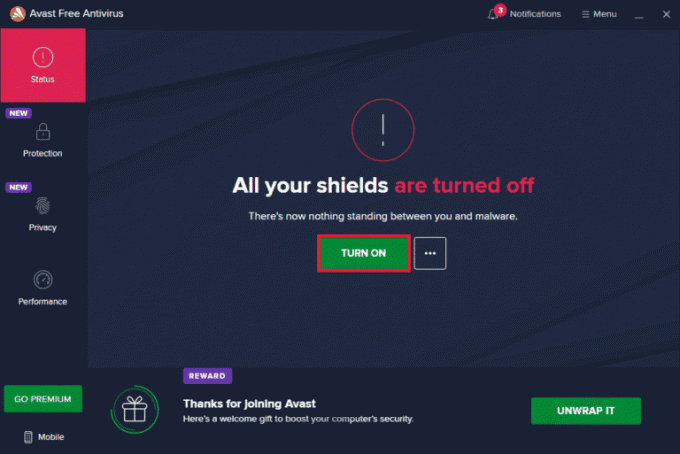
अपने पीसी पर फोर्ज़ा होराइजन (FH5) के दुर्घटनाग्रस्त होने को ठीक करने के बाद, एंटीवायरस प्रोग्राम को फिर से सक्षम करना सुनिश्चित करें क्योंकि बिना सुरक्षा सूट वाला सिस्टम हमेशा एक खतरा होता है।
यह भी पढ़ें:अवास्ट एंटीवायरस में विफल वायरस की परिभाषा को ठीक करें
विधि 9: विंडोज डिफेंडर फ़ायरवॉल को अक्षम करें (अनुशंसित नहीं)
कई बार, आपके कंप्यूटर में विंडोज डिफेंडर फ़ायरवॉल कुछ सुरक्षा कारणों से गेम को खुलने से रोक सकता है। इस मामले में, विंडोज डिफेंडर फ़ायरवॉल के कारण गेम क्रैश हो सकता है। यदि आप नहीं जानते कि विंडोज डिफेंडर फ़ायरवॉल को कैसे निष्क्रिय किया जाए, तो हमारे गाइड पर जाएँ विंडोज 10 फ़ायरवॉल को कैसे निष्क्रिय करें, और दिए गए निर्देशों का पालन करें। आप इस गाइड का अनुसरण कर सकते हैं विंडोज़ फ़ायरवॉल के माध्यम से ऐप्स को अनुमति दें या ब्लॉक करें ऐप को अनुमति देने के लिए।

अपने डिवाइस को बिना फ़ायरवॉल प्रोग्राम के कंप्यूटर के रूप में अपडेट करने के बाद फ़ायरवॉल सूट को फिर से सक्षम करना सुनिश्चित करें।
विधि 10: Microsoft स्टोर रीसेट करें
Microsoft स्टोर से जुड़े ऐप और कैशे को साफ़ करने से फोर्ज़ा होराइजन 5 (FH5) दुर्घटनाग्रस्त पीसी समस्या को ठीक करने में मदद मिलेगी। यह प्रक्रिया आपके पीसी पर विंडोज स्टोर कैश, लॉगिन क्रेडेंशियल, सेटिंग्स और प्राथमिकताओं को हटा देती है। फिर भी, Microsoft Store से इंस्टॉल किए गए ऐप्स आपके Windows 10 कंप्यूटर पर बने रहेंगे।
1. मारो विंडोज़ कुंजी और टाइप करें माइक्रोसॉफ्ट स्टोर, को चुनिए एप्लिकेशन सेटिंग विकल्प के रूप में हाइलाइट किया गया।
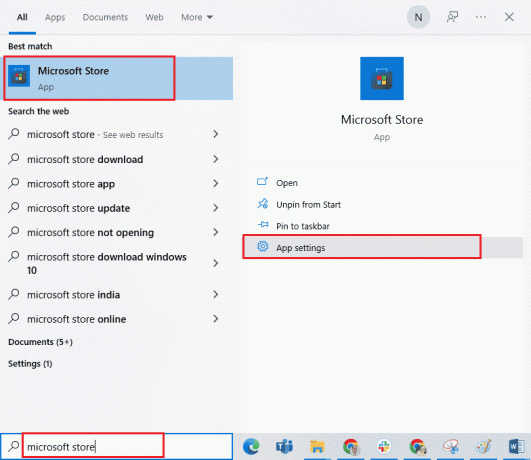
2. अब, नीचे स्क्रॉल करें समायोजन स्क्रीन और पर क्लिक करें रीसेट विकल्प के रूप में हाइलाइट किया गया।
टिप्पणी: रीसेट करते समय आपका ऐप डेटा हटा दिया जाएगा माइक्रोसॉफ्ट स्टोर.
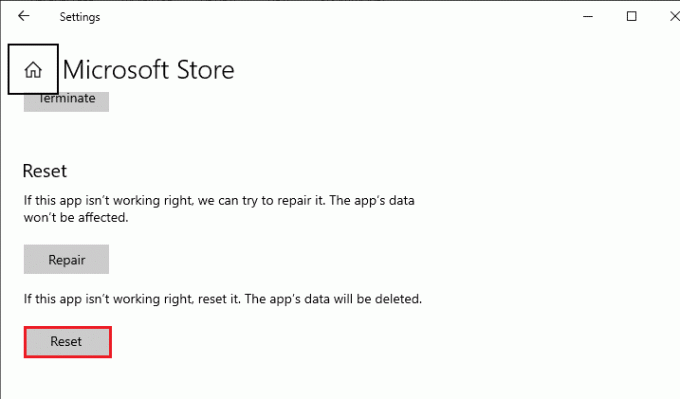
3. अब, पर क्लिक करके संकेत की पुष्टि करें रीसेट और अपने कंप्यूटर को रीबूट करें।

यह भी पढ़ें:io.netty.channel को ठीक करें। AbstractChannel$AnnotatedConnectException त्रुटि Minecraft में
विधि 11: माइक्रोसॉफ्ट स्टोर को फिर से पंजीकृत करें
संभवत: Microsoft स्टोर को रीसेट करने से फोर्ज़ा होराइजन 5 दुर्घटनाग्रस्त पीसी समस्या ठीक हो जाएगी, फिर भी, यदि आप इसका सामना करते हैं, तो नीचे दिए गए निर्देश के अनुसार Microsoft स्टोर को फिर से पंजीकृत करने पर विचार करें।
1. मारो विंडोज़ कुंजी और टाइप करें विंडोज पावरशेल, फिर क्लिक करें व्यवस्थापक के रूप में चलाओ.
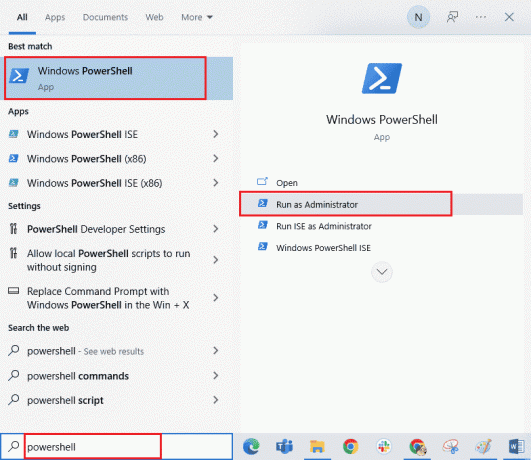
2. अब, निम्नलिखित पेस्ट करें आज्ञा और हिट कुंजी दर्ज करें.
पावरशेल - एक्ज़ीक्यूशनपॉलिसी अप्रतिबंधित -कमांड "& {$manifest = (Get-AppxPackage Microsoft. WindowsStore)। स्थान स्थापित करें + 'AppxManifest.xml'; Add-AppxPackage -DisableDevelopmentMode -Register $manifest}
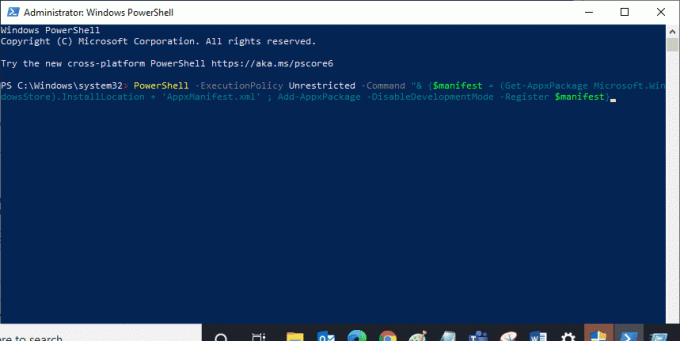
3. आदेशों के निष्पादित होने तक प्रतीक्षा करें और अब समस्या ठीक हो गई होगी।
विधि 12: Microsoft Visual C++ पुनर्वितरण योग्य सुधारें
वैकल्पिक रूप से, आप Microsoft Visual C++ Redistributable पैकेजों को ठीक करने का प्रयास कर सकते हैं ताकि Forza Horizon 5 PC स्टार्टअप समस्या पर क्रैश हो सके:
1. मारो विंडोज़ कुंजी और टाइप करें ऐप्स और सुविधाएं, फिर क्लिक करें खुला हुआ.
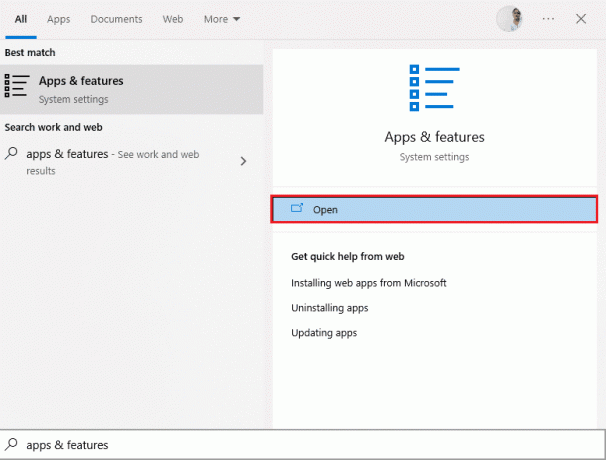
2. में इस सूची की खोज बार, टाइप माइक्रोसॉफ्ट विजुअल सी ++।
3. सर्च रिजल्ट में पहले वाले पर क्लिक करें, फिर पर क्लिक करें संशोधित, जैसा कि नीचे चित्र में दिखाया गया है।

4. तब दबायें हाँ पर यूएसी संवाद बॉक्स।
5. दिखाई देने वाली पॉप-अप विंडो में, पर क्लिक करें मरम्मत करना. प्रक्रिया समाप्त होने की प्रतीक्षा करें।

6. चरण 3 और 4 को दोहराकर प्रत्येक C++ पैकेज के लिए ऐसा करना सुनिश्चित करें।
7. आखिरकार, पुनर्प्रारंभ करेंपीसी.
वह एप्लिकेशन खोलें जिसे आप पहले खोलने में असमर्थ थे। यदि यह काम नहीं करता है, तो इसके बजाय C++ पुनर्वितरण योग्य को पुनः स्थापित करने का प्रयास करें।
यह भी पढ़ें:फ़ॉलआउट न्यू वेगास आउट ऑफ़ मेमोरी त्रुटि को ठीक करें
विधि 13: Microsoft Visual C++ पुनर्वितरण योग्य पुनर्स्थापित करें
यदि Microsoft C++ Visual Redistributable की मरम्मत की पिछली विधि ने Forza Horizon 5 PC के स्टार्टअप पर क्रैश होने को ठीक नहीं किया, तो आपको पुनर्वितरण योग्य को पुनर्स्थापित करना होगा। अनइंस्टॉल करने के लिए दिए गए चरणों का पालन करें और फिर इन्हें फिर से इंस्टॉल करें।
1. खोलें ऐप्स और सुविधाएं खिड़की।
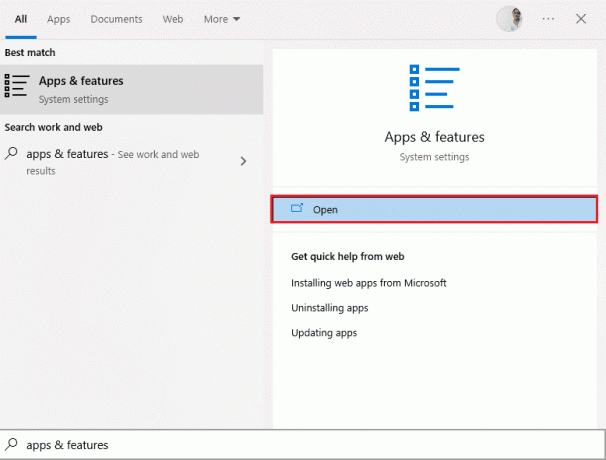
2. खोज परिणाम में पहले वाले पर क्लिक करें, फिर क्लिक करें स्थापना रद्द करें, जैसा कि नीचे चित्र में दिखाया गया है। सभी C++ पैकेजों के लिए ऐसा करना सुनिश्चित करें।

3. खुला हुआ सही कमाण्ड के जरिए व्यवस्थापक के रूप में चलाएँ विकल्प, जैसा कि इस गाइड में पहले बताया गया है।
4. निम्न कमांड टाइप करें और दबाएं प्रवेश करनाचाभी.
Dism.exe /ऑनलाइन /क्लीनअप-इमेज /StartComponentCleanup
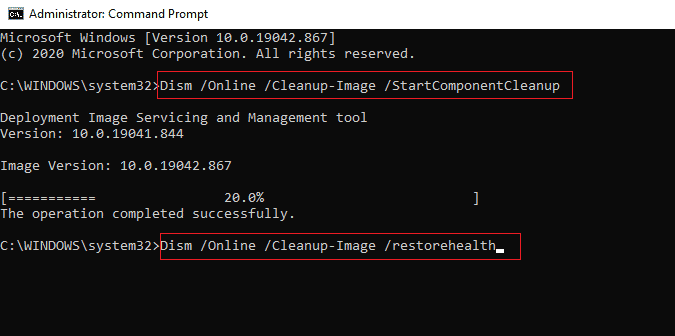
5. एक बार प्रक्रिया पूरी हो जाने के बाद, पीसी को पुनरारंभ करें.
6. अगला, पर जाएँ माइक्रोसॉफ्ट वेबसाइट नवीनतम C++ पैकेज डाउनलोड करने के लिए जैसा कि यहां दिखाया गया है।
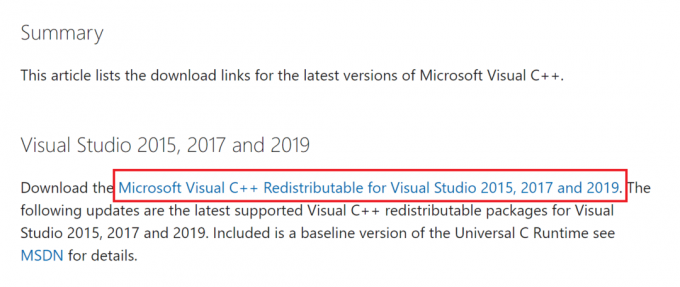
7. एक बार डाउनलोड हो जाने के बाद, खोलें डाउनलोड की गई फ़ाइल उस पर डबल-क्लिक करके मेरे डाउनलोड. स्थापित करना ऑन-स्क्रीन निर्देशों का पालन करके पैकेज।
8. स्थापना पूर्ण होने के बाद, अंत में कंप्यूटर को पुनरारंभ करें।
9. ओरिजिन खोलें और जांचें कि क्या आप फिर से दुर्घटनाग्रस्त होने की समस्या का सामना करते हैं। यदि समस्या बनी रहती है, तो अगले विकल्पों का प्रयास करें।
विधि 14: DirectX को पुनर्स्थापित करें
Forza Horizon (FH5) पर एक सहज मल्टीमीडिया अनुभव का आनंद लेने के लिए, आपको यह सुनिश्चित करना होगा कि क्या DirectX स्थापित है, और इसे इसके नवीनतम संस्करण में अपडेट किया गया है। DirectX आपको विशेष रूप से ग्राफिकल गेम और एप्लिकेशन के लिए विज़ुअल मीडिया अनुभव को बेहतर बनाने में मदद करता है। DirectX 12 आपके विंडोज 10 कंप्यूटर में उच्च ग्राफिकल सपोर्ट एप्लिकेशन के लिए लचीला है। यह स्काइप को यह जानने देता है कि क्या करना है और आप यह जांचने के लिए नीचे दिए गए चरणों का पालन कर सकते हैं कि क्या आपके सिस्टम में पहले से DirectX 12 है।
1. खोलें दौड़ना डायलॉग बॉक्स और टाइप डीएक्सडायग, फिर मारो कुंजी दर्ज करें लॉन्च करने के लिए DirectX डायग्नोस्टिक टूल.
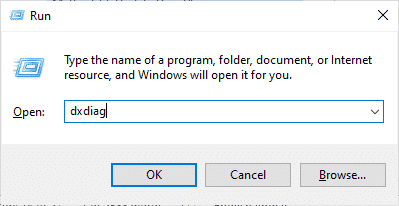
2. निम्न स्क्रीन स्क्रीन पर प्रदर्शित होगी जब आपके विंडोज 10 पीसी में पहले से डायरेक्टएक्स 12 होगा।
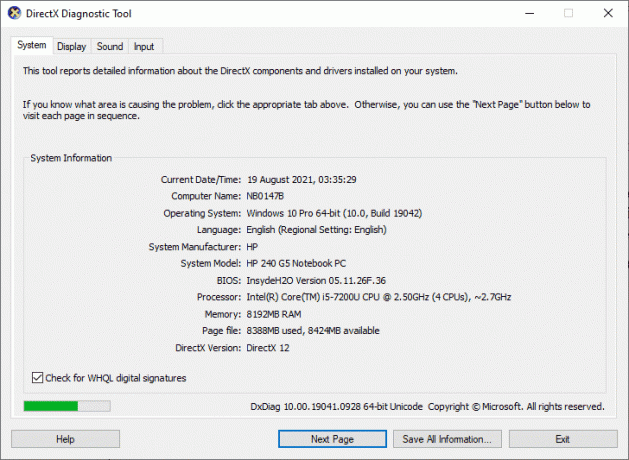
3. यदि आपके सिस्टम में DirectX 12 नहीं है, तो इसे यहां से डाउनलोड और इंस्टॉल करें आधिकारिक वेबसाइट ऑन-स्क्रीन निर्देशों का पालन करके।
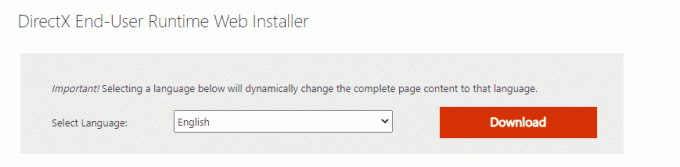
DirectX को स्थापित करने के बाद, जांचें कि क्या समस्या फिर से होती है।
यह भी पढ़ें:स्क्वायर एनिक्स त्रुटि कोड को ठीक करें i2501
विधि 15: फोर्ज़ा होराइजन (FH5) (UWP संस्करण) को पुनर्स्थापित करें
यदि किसी भी तरीके ने आपकी मदद नहीं की है, तो यदि संभव हो तो खेल को फिर से स्थापित करने का प्रयास करें। जब आप इसे फिर से इंस्टॉल करेंगे तो सभी सेटिंग्स और कॉन्फ़िगरेशन सेटअप रीफ्रेश हो जाएगा, और इसलिए अधिक संभावना है कि आप फोर्ज़ा होराइजन 5 क्रैशिंग पीसी समस्या के लिए एक फिक्स प्राप्त करेंगे।
1. दबाकर पकड़े रहो विंडोज + आई कीज एक साथ खोलने के लिए विंडोज सेटिंग्स.
2. अब, पर क्लिक करें ऐप्स.

3. अब, खोजें और क्लिक करें फोर्ज़ा होराइजन (FH5) और चुनें स्थापना रद्द करें विकल्प।
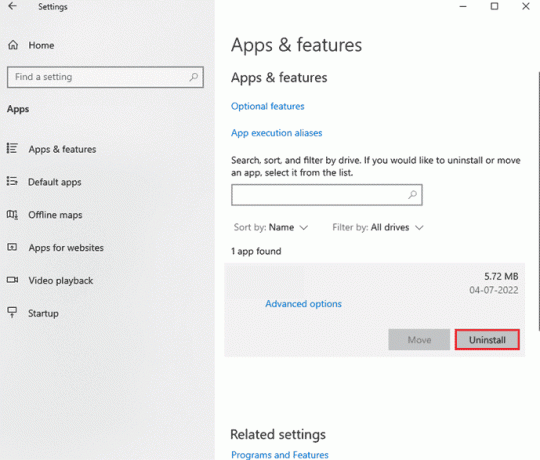
4. अब, संकेत की पुष्टि करें यदि कोई हो, और रीबूटपीसी एक बार जब आप Forza Horizon (FH5) को अनइंस्टॉल कर देते हैं।
5. फिर, गेम को फिर से डाउनलोड करें माइक्रोसॉफ्ट स्टोर.
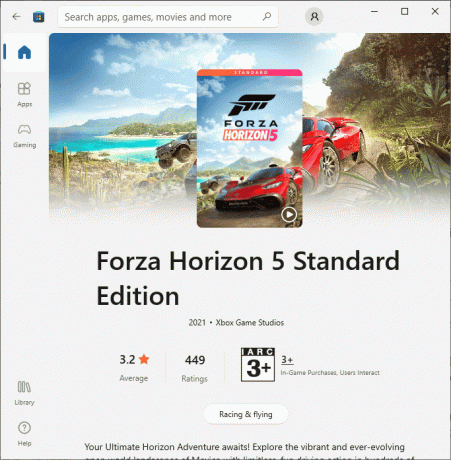
7. अब, नेविगेट करें मेरे डाउनलोड और लॉन्च करें फ़ोर्जा होरिजनइंस्टालर फ़ाइल।
8. अपने पीसी पर फोर्ज़ा होराइजन की स्थापना को पूरा करने के लिए ऑन-स्क्रीन निर्देशों का पालन करें।
9. अंत में, आपने अपने कंप्यूटर पर फोर्ज़ा होराइजन को फिर से स्थापित किया है। इसने ऐप से जुड़े सभी मुद्दों को ठीक कर दिया होगा।
अनुशंसित:
- विंडोज 10 में पावरशेल वर्जन कैसे चेक करें
- क्या रोबोक्स डिलीट हो रहा है?
- फोर्ज़ा होराइजन 4 को ठीक करें एक्सबॉक्स वन या पीसी पर सत्र में शामिल होने में असमर्थ
- फोर्ज़ा क्षितिज FH5 त्रुटि 0x803FB107 को ठीक करें
हमें उम्मीद है कि यह मार्गदर्शिका मददगार थी और आप इसे ठीक कर सकते हैं फोर्ज़ा होराइजन 5 दुर्घटनाग्रस्त विंडोज 10 में समस्या। आइए जानते हैं कि आपके लिए कौन सा तरीका सबसे अच्छा काम करता है। इसके अलावा, यदि इस लेख के संबंध में आपके कोई प्रश्न / सुझाव हैं, तो बेझिझक उन्हें टिप्पणी अनुभाग में छोड़ दें।



